Elimină virusul Didisearch.com (Ghid gratuit)
Ghid de înlăturare a viruşilor Didisearch.com
Ce este Virusul Didisearch.com?
Este sigur să folosim motorul de căutare Didisearch.com?
Didisearch.com este un program cu potenţial nedorit (PUP), în plus, este clasificat ca şi browser hijacker. Acest program poate intra în calculatorul dumneavoastră fără a vă cere consimţământul, şi poate începe să efectueze activităţile din umbră fără a vă cere permisiunea. De fapt, funcţiile acestuia le egalează pe cele ale infecţiei yoursites123.com . Dezvoltatorii software-ului Didisearch spun că „Didisearch este ferm poziţionat ca şi lider global pe piaţa motoarelor de căutare şi cea a generării de trafic web.” După cum puteţi vedea, funcţia acestui program nu este de a furniza rezultate relevante ale căutărilor, ci să genereze trafic web anumitor surse web. Haideţi să vă explicăm modul prin care obţine acest lucru acest program vag.
După cum am menţionat deja, browser hijackerul Didisearch.com poate fi instalat în calculatorul dumneavoastră fără vreo permisiune directă. După ce intră în sistemul dumneavoastră, va adăuga nişte extensii de browser dubioase pe fiecare browser de internet pe care îl aveţi instalat în PC. După, acest software suspect va înlocui pagina principală, noua filă cu Didisearch.com şi de asemenea, se va seta ca şi motor de căutare principal. Atenţie – mulţi utilizatori de calculatoare nu îl recunosc ca fiind un motor de căutare corupt deoarece arată similar cu motorul de căutare Google.
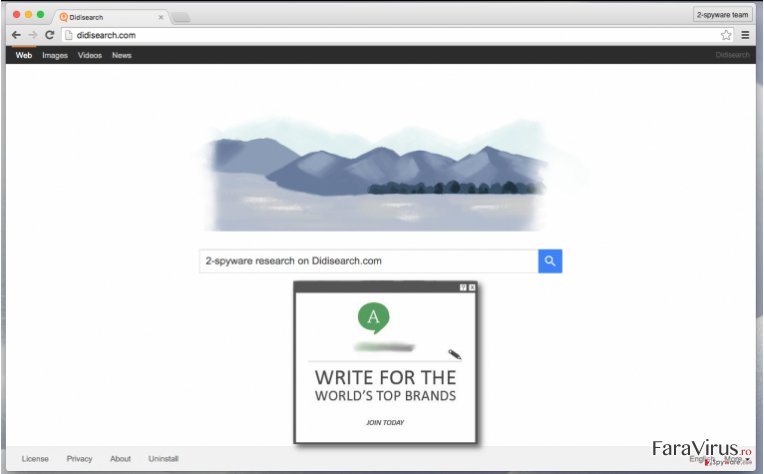
Cu toate că la o primă vedere acest motor de căutare arată a fi sigur şi nu există semne precum că ar fi ceva în neregulă cu el, trebuie să vă avertizăm – nu efectuaţi căutări cu ajutorul lui. Mai bine utilizaţi un motor de căutare de încredere; în mod contrar, puteţi experimenta redirecţionări Didisearch.com către pagini web terţe ce sunt dubioase. Ar trebui să reţineţi că dezvoltatorii acestui software caută să promoveze website-uri terţe prin intermediul acestuia. Prin urmare, motorul de căutare discutat oferă rezultate ale căutărilor modificate şi înşelătoare, care, după ce apăsaţi pe ele, pot cauza redirecţionări Didisearch.com către website-uri la care nu vă aşteptaţi să le vizitaţi. Trebuie să acordaţi multă atenţie – infecţia Didisearch.com poate să vă facă să vizitaţi atât website-uri inofensive cât şi ameninţătoare. Nu vă recomandăm să navigaţi pe aceste website-uri deoarece pot fi pline cu conţinut chestionabil. Nu ar trebui să acceptaţi instalarea unor programe necunoscute mai ales actualizări de software de pe pagini web dubioase pe care aţi fost nevoit să le vizitaţi. Pentru a asigura siguranţa calculatorului, vă recomandăm să ştergeţi PUP-ul Didisearch.com din sistem. Puteţi face acest lucru şi cu software-ul anti-spyware, de exemplu, FortectIntego.
Cum s-a infiltrat Didisearch.com în PC-ul meu?
Cea mai mare parte din utilizatorii de PC se plâng de faptul că diverse programe de tip adware sau browser hijacker „au apărut în calculatoarele lor din senin.” De fapt, acest lucru nu este adevărat. Puteţi sfârşi cu hijacker-ul Didisearch.com în sistem DOAR dacă sunteţi de acord să îl instalaţi. În acest moment, probabil vă întrebaţi când şi cum s-a întâmplat acest lucru.
Hijacker-ul Didisearch.com poate fi instalat la pachet cu programele freeware sau shareware. Dacă aţi instalat acest tip de programe în ultima perioadă, încercaţi să vă amintiţi ce fel de setări de instalare aţi ales. Dacă aţi ales modul de instalare pre-selectat „Implicit” sau „Standard”, trebuie să ştiţi că aţi fost de acord (fără a şti) să instalaţi aplicaţii opţionale care au fost puse la pachet cu programul selectat. Pentru a deselecta sugestiile de a instala freeware-uri opţionale, trebuie să alegeţi setările instalării Avansate sau Personalizate, şi să deselectaţi căsuţa care este localizată lângă propunerile de a instala un freeware opţional.
Dacă sunteţi curios despre cum puteţi elimina manual hijackerul Didisearch.com, continuaţi să citiţi pe pagina următoare.
Cum să elimin Didisearch.com?
Virusul Didisearch.com poate fi eliminat manual. Puteţi utiliza orice software anti-spyware pe care îl doriţi. Totuşi, nu toate programele anti-spyware sunt suficient de avansate pentru a detecta noile ameninţări de calculatoare şi să le şteargă. Din acest motiv am recomandat SpyHunter – este un software actualizat care poate detecta numeroase ameninţări cibernetice. Un astfel de software poate detecta şi şterge toate programele periculoase pe care utilizatorul le-a instalat în calculatorul lui / ei.
Chiar şi aşa, dacă nu doriţi să dezinstalaţi automat software-ul indicat, puteţi utiliza ghidul de eliminare pentru a şterge virusul Didisearch.com. Urmaţi instrucţiunile de mai jos:
Puteți elimina avariile aduse de virus cu ajutorul lui FortectIntego. SpyHunter 5Combo Cleaner și Malwarebytes sunt recomandate pentru a detecta programele cu potențial nedorit și virușii cu toate fișierele și regiștrii ce le sunt asociate.
Manual de înlăturare a virusului Didisearch.com
Înlăturaţi Didisearch.com din sistemele Windows
-
Apăsaţi pe Start → Control Panel → Programs and Features (dacă sunteţi utilizator de Windows XP, apăsaţi pe Add/Remove Programs)

-
Dacă sunteţi utilizator de Windows 10 / Windows 8, atunci apăsaţi dreapta în colţul din stânga jos al ecranului. Odată ce apare Quick Access Menu, selectaţi Control Panel şi Uninstall a Program.

-
Dezinstalează Didisearch.com şi programele ce au legătură cu acesta
Aici, uitaţi-vă după Didisearch.com sau după orice alt program suspect instalat. -
Dezinstalează-le şi apasă pe OK pentru a salva aceste schimbări.

Înlăturaţi Didisearch.com din sistemul Mac OS X
-
Dacă utilizaţi OS X, apăsaţi pe butonul Go din partea stângă sus a ecranului şi selectaţi Applications.

-
Aşteptaţi până când vedeţi un dosar cu Applications şi căutaţi Didisearch.com sau orice alt program suspect din el. Acum, apăsaţi pe fiecare dintre aceste intrări şi selectaţi Move to Trash.

Elimină virusul Didisearch.com din Microsoft Edge
Resetează setările Microsoft Edge (Metoda 1):
- Lansează aplicaţia Microsoft Edge şi apăsă More (trei puncte în colţul din dreapta sus a ecranului
- Apasă pe Settings pentru a afişa mai multe opţiuni.
-
După ce apare fereastra de setări, apasă pe butonul Choose what to clear de sub opţiunea Clear browsing data.

-
Aici, selectează tot ce doreşti să elimini şi apasă pe Clear.

-
Acum, trebuie să apeşi dreapta pe butonul Start (Windows logo). Aici, selectează Task Manager.

- Atunci când eşti în fereastra Processes, caută Microsoft Edge
-
Click dreapta pe ea şi alege opţiunea Go to details. Dacă nu vezi opţiunea Go to details, apasă pe More details şi repetă paşii anteriori.


-
Când apare fereastra Details, caută fiecare intrare cu numele Microsoft Edge. Click dreapta pe fiecare şi selectează End Task pentru a termina aceste intrări.

Resetarea browserului Microsoft Edge (Metoda 2):
Dacă Metoda 1 nu a reuşit să te ajute, trebuie să alegi o metodă avansată de resetare pentru Edge.
- Notă: trebuie să îţi creezi copii de rezervă a datelor înainte de a utiliza această metodă.
- Găseşte acest dosar în calculatorul tău:
C:\Users\%username%\AppData\Local\Packages\Microsoft.MicrosoftEdge_8wekyb3d8bbwe. -
Selectează fiecare intrare ce este salvată în el şi click dreapta cu mouse-ul. După, selectează opţiunea Delete.

- Apasă butonul Start (Windows logo) şi scrie window power în linia Search my stuff.
-
Apasă dreapta pe intrarea Windows PowerShell şi alege Run as administrator.

- Imediat după ce fereastra Administrator: Windows PowerShell apare, copie această linie de comandă după PS C:\WINDOWS\system32> şi apasă Enter:
Get-AppXPackage -AllUsers -Name Microsoft.MicrosoftEdge | Foreach {Add-AppxPackage -DisableDevelopmentMode -Register $($_.InstallLocation)\AppXManifest.xml -Verbose}
După ce aceşti paşi sunt terminaţi, Didisearch.com ar trebui să fie eliminaţi din browserul Microsoft Edge.
Înlăturaţi Didisearch.com din Mozilla Firefox (FF)
-
Înlăturaţi extensiile periculoase
Deschideţi Mozilla Firefox, apăsaţi pe căsuţa de meniu (colţul dreapta sus) şi selectaţi Add-ons → Extensions.
-
Aici, selectaţi Didisearch.com şi alte plugin-uri chestionabile. Apăsaţi pe Remove pentru a şterge aceste intrări.

-
Resetaţi Mozilla Firefox
Apăsaţi pe meniul Firefox din partea stângă sus şi apăsaţi pe semnul întrebării. Aici, alegeţi Troubleshooting Information.
-
Acum, veţi vedea un mesaj Reset Firefox to its default state cu butonul pentru Reset Firefox. Apăsaţi pe acest buton de mai multe ori şi finalizaţi înlăturarea Didisearch.com.

Înlăturaţi Didisearch.com din Google Chrome
-
Ştergeţi plug-urile maliţioase.
Deschideţi Google Chrome, apăsaţi pe căsuţa de meniu (colţul dreapta sus) şi selectaţi Tools → Extensions.
-
Aici, selectaţi Didisearch.com şi alte plugin-uri maliţioase şi selectaţi căsuţa de gunoi pentru a şterge aceste intrări.

-
Apăsaţi pe căsuţa de meniu din nou şi alegeţi Settings → Manage Search engines de sub secţiunea Search.

-
Când sunteţi în Search Engines..., înlăturaţi site-urile de căutare maliţioase. Ar trebui să lasaţi doar Google sau numele de domeniu preferat de dumneavoastră.

-
Resetaţi Google Chrome
Apăsaţi pe căsuţa de meniu din dreapta sus a Google Chrome şi selectaţi Settings. -
Daţi în jos până la capătul paginii şi apăsaţi pe Reset browser settings.

-
Apăsaţi pe Reset pentru a confirma această secţiune şi pentru a finaliza înlăturarea lui Didisearch.com.

Înlăturaţi Didisearch.com din Safari
-
Înlăturaţi extensiile periculoase
Deschideţi browser-ul web Safari şi apăsaţi pe Safari din meniul din stânga sus al ecranului. Odată ce aţi făcut acest lucru, selectaţi Preferences.
-
Aici, selectaţi Extensions şi căutaţi Didisearch.com sau alte intrări suspecte. Apăsaţi pe butonul de Uninstall pentru a le elimina pe toate.

-
Resetaţi Safari
Deschideţi browser-ul Safari şi apăsaţi pe secţiunea de meniu cu Safari din partea stângă sus a ecranului. Aici, selectaţi Reset Safari....
-
Acum, veţi vedea o fereastră de dialog detaliată oferind opţiuni de resetare. Toate acele opţiuni sunt în general verificate, însă puteţi specifica pe care doriţi să le resetaţi. Apăsaţi pe butonul Reset pentru a finaliza procesul de înlăturare a Didisearch.com.

După dezinstalarea acestui program cu potenţial nedorit (PUP) şi repararea tuturor browserelor web, vă recomandăm să vă scanaţi sistemul PC-ului cu un anti- spyware sigur. Acest lucru vă va ajuta să eliminaţi urmele din regiştri a Didisearch.com şi de asemenea, să identificaţi paraziţii asociaţi sau alte infecţii malware posibile din calculatorul dumneavoastră. Pentru acest lucru, puteţi folosi eliminatorul nostru de malware, ce este foarte sigur: FortectIntego, SpyHunter 5Combo Cleaner sau Malwarebytes.




























